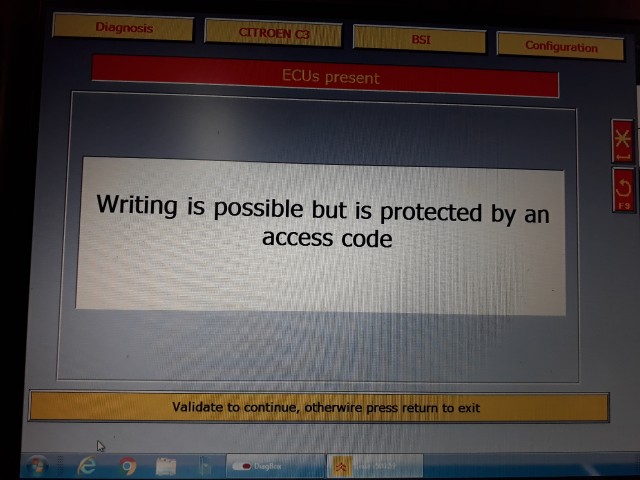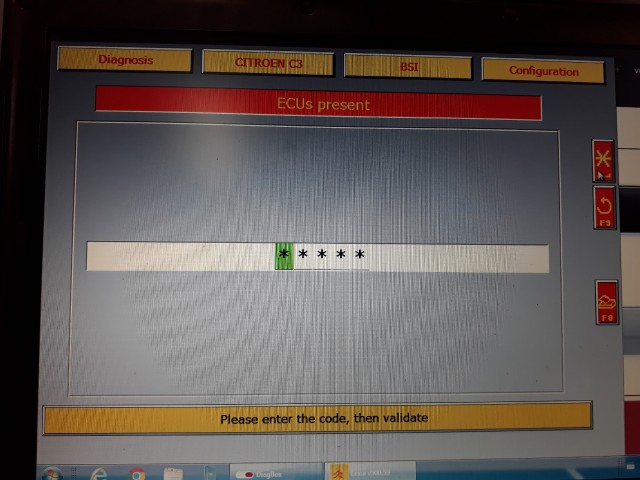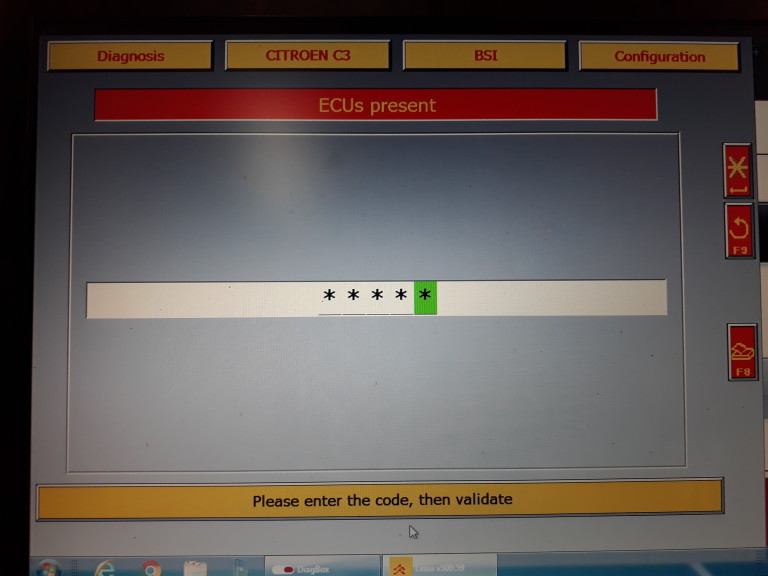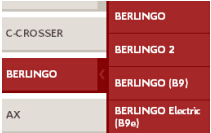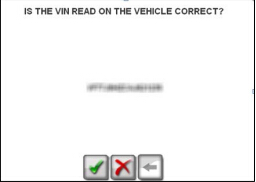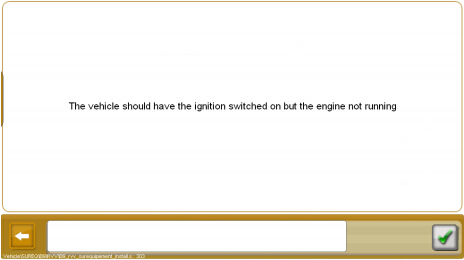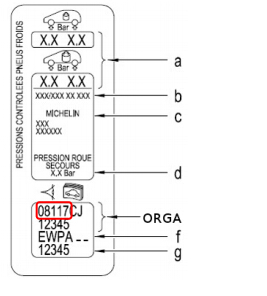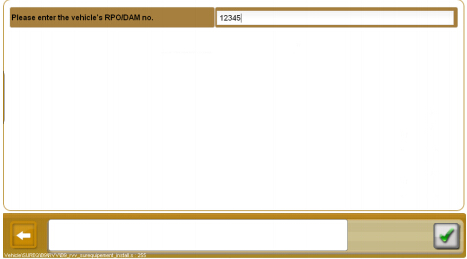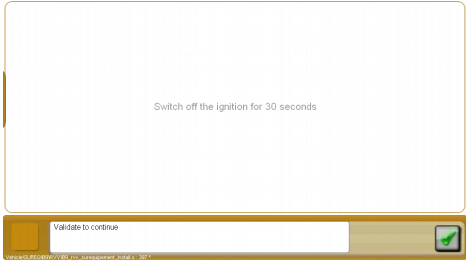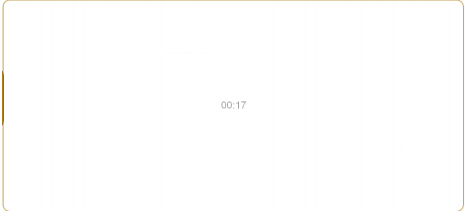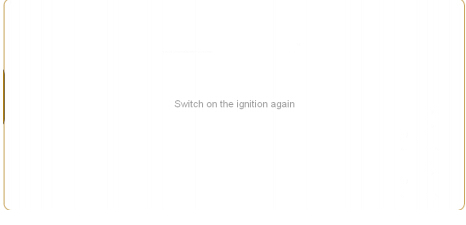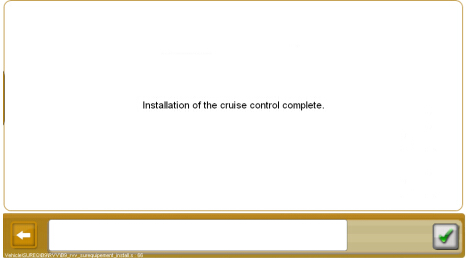Success! Have done Diagbox telecoding on Citroen C3 2003.
car = Citroen C3 2003
ECU = Sagem S2PM-380
BSI = F02-00 Siemens Eeprom 95160
Telecode, Citroen
03114
DiagBox Telecoding tips and guides
Some people have complained about not being able to “Telecode” in newer versions of DiagBox (v7.63+), but they said that they were able to “Telecode” using (v7.62) and older.. Upon comparisons and helped by information released by others on various forums, the reasons seem to be in the Vehicle files (From A7 to Z9) in folders:
“C:\AWRoot\dtrd\tree\Vehicle\ ” and “C:\AWRoot\dtrd\tree\Vehicle\SUREQ\ ”
These files (that need to be edited for all PSA cars) are too many (hundreds according to some and thousands according to others), but they are TEXT editable, and if you look into them you will find few lines indicating their “Telecoding” function and saying something like:
——————————
<SubTree posc=3 posl=8 destc=3 destl=10 ident=19 FileName=”script_telexx_ManualTelecodingConnected.s” IsCritical=”NO”>
<FilePath path=”TeleXX_TPM”>
</FilePath>
</SubTree>
Note:
When you have this information “posc=3 posl=8 destc=3 destl=10”
it’s mean pos(col,line) = (3,8) , dest(col,line) = (3,10)
you can find also destyes(c,l) or destno(c,l)
so you if you have dest(c,l) = (3,10), you will find next action with pos(c,l) = (3,10)
In file, you start at “<Start dest(c,l)” and step by step you arrived to “<End pos(c,l)”
——————————
These (4) lines do NOT exist in DiagBox releases where you CAN perform Telecoding.. So, I am not sure if the best option is to remove/comment them or to change IsCritical=”NO” to IsCritical=”YES”..
Also, they are preceded or followed by a script starting like this:
<Act posc=a posl=b destc=x destl=y ident=z>
<MathAndLogic>
<Assignment>
<Source>
…….
…….
</Source>
</Assignment>
</MathAndLogic>
</Act>
If the 4 lines are removed from the script file, then the values of “destc=x” and “destl=y” in the “<Act ..” statement are replaced by the values in the “<SubTree ..” of the removed statement. I don’t know what does the value of “destc=..” represent, but “destl=..” seems to represent the number of characters between quotations in “FilePath path=” statement.
I have also noticed that few files have been removed from newer DiagBox releases and if you copy them from v7.62 and older to the same location in the newer DiagBox versions, they work. Examples:
“a08can_feux_brouillard_surequipement_install_desinstall.s” in “C:\AWRoot\dtrd\tree\Vehicle\SUREQ\A08CAN\BSI”
Or,
“tlcd_fullprocedure_PR00.s” and “tlcd_fullprocedure_PR01.s” in “C:\AWRoot\dtrd\tree\Vehicle\SUREQ\A9\BSI”
I understand that some people are working on this issue, but because the effort is so huge, I thought users may also take ownership and attempt to enable and test “Telecoding” on their own cars themselves, which is quite easy. This will help speed up creating a database of modified files sooner (if they report their modifications and share their experiences). But remember, before editing any file, it is wise to make a backup copy..
The problem is that the cars are not listed by name, but by code!!! So I have attached a “PSA_CAR_Codes” list. I cannot vouch for the accuracy or completeness of the list and members are invited to contribute, correct and/or improve it. For example:
T84 is Peugeot 3008 and X7 is Citroen C5 etc…
Hint
The name of the sub_folder indicates the “Telecoding” area in the car (like BSI) and the name of the function in the file indicates what does it do.
As always, I have posted this thread in line with my strong belief in the principle of “Sharing Knowledge and Empowering Users”.. After all, this is a “Forum” not a download site!!
Attachment: PSA car codes
Citronn vehicles Codes-Names
M33 C-Elysee II
B5 C4 I
B3 C-Quatre I Phase II
B618 C3 III
B71 C4 II
B75 DS 4
B753 DS 5LS
B754 DS 6
B73 C4L
B58 C4 Picasso I
C58 C4 Picasso I Phase II
CS15 Aircross Concept
B78 C4 Picasso II
E3 C4 Cactus
B81 DS 5
J4 C4 Aircross
X7 C5 II
X6 C6
G9 Jumpy II
K0 Jumpy III
2CV TPV
DS VGD
BX XB
AX S9
ZX N2
XM Y3
XM ph2 Y4
Xsara N6
Xsara ph2 N7
Xantia X1
Xantia ph2 X2
Saxo S8
Evasion/806 : U60
807/C8 V
C5I X3
C5I ph2 X4
_________________
==========================
Peugeot vehicles Names-Codes :
Peugeot 106
Phase 1 / 3 portes : S10
Phase 1 / 5 portes : S11
Phase 2 / 3 portes : S20
Phase 2 / 5 portes : S21
Peugeot 107
Toutes silhouettes : B0
Peugeot 108
3 portes : B30
5 portes : B31
Peugeot 1007
Berline : A08
Peugeot 205
Toutes silhouettes : M24
Peugeot 206
3 portes : T10
5 portes : T11
SW : T12
Sedan : T13
CC : T16
Peugeot 206+
3 portes : T30
5 portes : T31
Peugeot 207
3 portes : A70
5 portes : A71
SW : A72
CC : A76
Peugeot 208
3 portes : A90
5 portes : A91
Peugeot 2008
Crossover : A94
Peugeot 301
Berline : M33
Peugeot 306
Phase 1 / 3 portes : N30
Phase 1 / 5 portes : N31
Phase 1 / Sedan : N33
Phase 2 / 3 portes : N50
Phase 2 / 5 portes : N51
Phase 2 / Break : N52
Phase 2 / Sedan : N53
Peugeot 307
Phase 1 / 3 portes : T50
Phase 1 / 5 portes : T51
Phase 1 / SW : T52
Phase 1 / Sedan : T53
Phase 1 / CC : T56
Phase 2 / 3 portes : T60
Phase 2 / 5 portes : T61
Phase 2 / SW : T62
Phase 2 / Sedan : T63
Phase 2 / CC : T66
Peugeot 308 (2007 > 2013)
3 portes : T70
5 portes : T71
SW : T72
CC : T76
Peugeot 308 (2013 > �)
5 portes : T91
SW : T92
Peugeot 3008 (2009 > 2016)
Crossover : T84
Peugeot 3008 (2016 > �)
Crossover : P84
Peugeot 405
Phase 1 : D6
Phase 2 : D7
Peugeot 406
Phase 1 / Berline : D83
Phase 1 / Break : D82
Phase 1 / Coup� : D85
Phase 2 / Berline : D93
Phase 2 / Break : D92
Phase 2 / Coup� : D95
Peugeot 407
Berline : D23
SW : D22
Coup� : D25
Peugeot 408 (2010 > �)
Berline : T73
Peugeot 408 (2014 > �)
Berline : T93
Peugeot 4007
SUV : I3
Peugeot 4008
SUV : J3
Peugeot 508
Berline : W23
SW : W22
Peugeot 5008 (2009 > 2017)
Monospace : T87
Peugeot 5008 (2017 > �)
Monospace : P87
Peugeot 605
Phase 1 : Z6
Phase 2 : Z7
Peugeot 607
Phase 1 : Z8
Phase 2 : Z9
Peugeot 806
Monospace : U60
Peugeot 807
Multiplexage VAN : V2 VAN
Multiplexage CAN : V2 CAN
Peugeot iOn
5 portes : S3
Peugeot RCZ
Coup� : T75
Bipper
Utilitaire : MCVU
Tepee : MCVF
Partner (1996 > 2008)
Utilitaire : M49
Ludospace : M59
Partner (2008 > �)
Toutes silhouettes : B9
Expert (1995 > 2006)
Phase 1 : U64
Phase 2 : U65
Expert (2006 > 2016)
Toutes silhouettes : G9
Expert (2016 > �)
Toutes silhouettes + Traveller : K0
Boxer (1994 > 2002)
Toutes silhouettes : X23
Boxer (2002 > 2006)
Toutes silhouettes : U5
Boxer (2006 > �)
Toutes silhouettes : U9